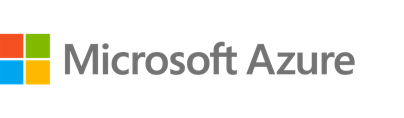クラウドエコシステムのための一元的なオブザーバビリティ
組織はアプリやワークロードを次々にクラウドへ移行させています。加速度的に複雑化するハイブリッドクラウドやマルチクラウドのエコシステムにひそむ問題を予防的に検知して解決するには、プラットフォームを横断して可視性を確保し、分析する必要があります。これは企業にとってますます喫緊の課題となっていますが、ご心配には及びません。Elasticがお手伝いします。
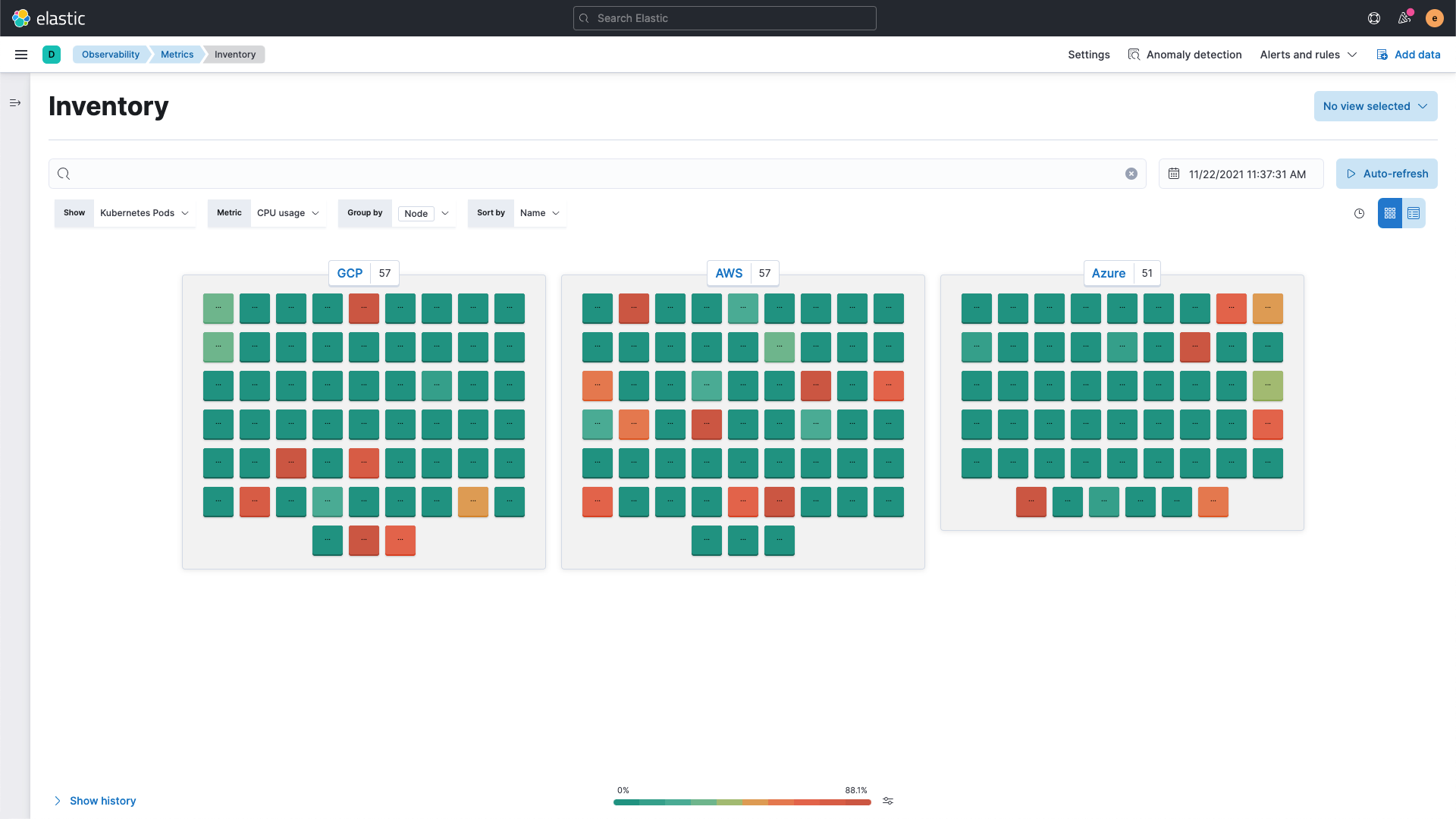
OpenTelemetryでインフラ監視を始めるのがいかに簡単かを、この15分間のハンズオン学習で探索しましょう。
実践的な学習を体験するオブザーバビリティソリューションの導入時に考慮すべきポイントを、詳しくご覧ください。
eブックをダウンロードクラウドへの移行をご検討中ですか?移行中の組織が直面する課題と、Elastic Observabilityが役立つメカニズムについて、事前に押さえておきましょう。
視聴するアプリからコンテナー、サーバーレスまで
サービス、ホスト、コンテナー、Kubernetes pod、サーバーレスティアを含む、クラウドネイティブなインフラとアプリ全体にわたり、運用への可視性をすばやく構築できます。
全体像を掴む
オンプレミスとクラウドの環境全体に一元的な可視性を確立しましょう。200種類以上の主要なサービスとプラットフォームに対応する設定不要の統合機能群を使って、アプリやインフラなどからくるテレメトリデータをインジェストできます。
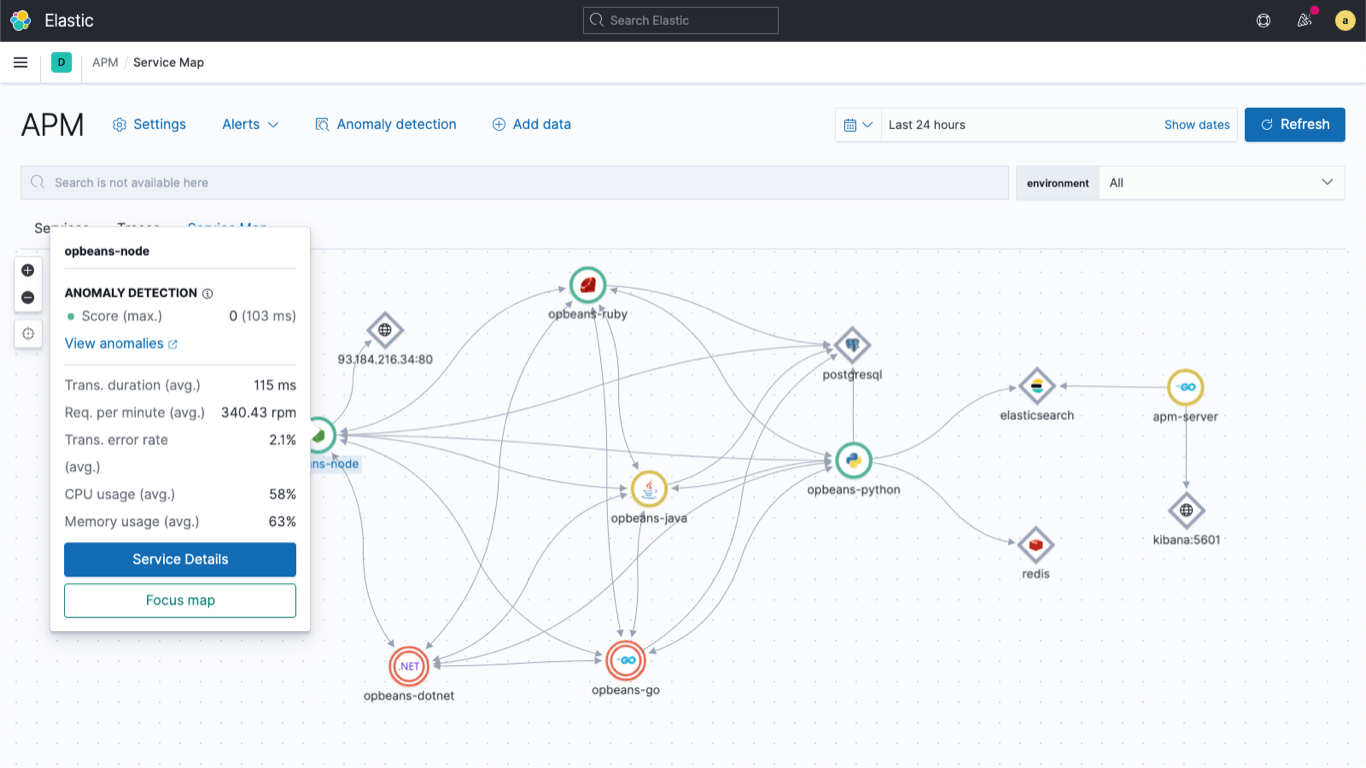
クラウドベースのインフラを監視する
Amazon Web ServicesやGoogle Cloud、Microsoft Azureの広範なクラウドサービスにわたり、パフォーマンスをトラッキングしましょう。クラウドのコンソールからアクセスできるネイティブな統合機能を経由してエージェントレスにデータをインジェストすれば、作業効率を高めることができます。
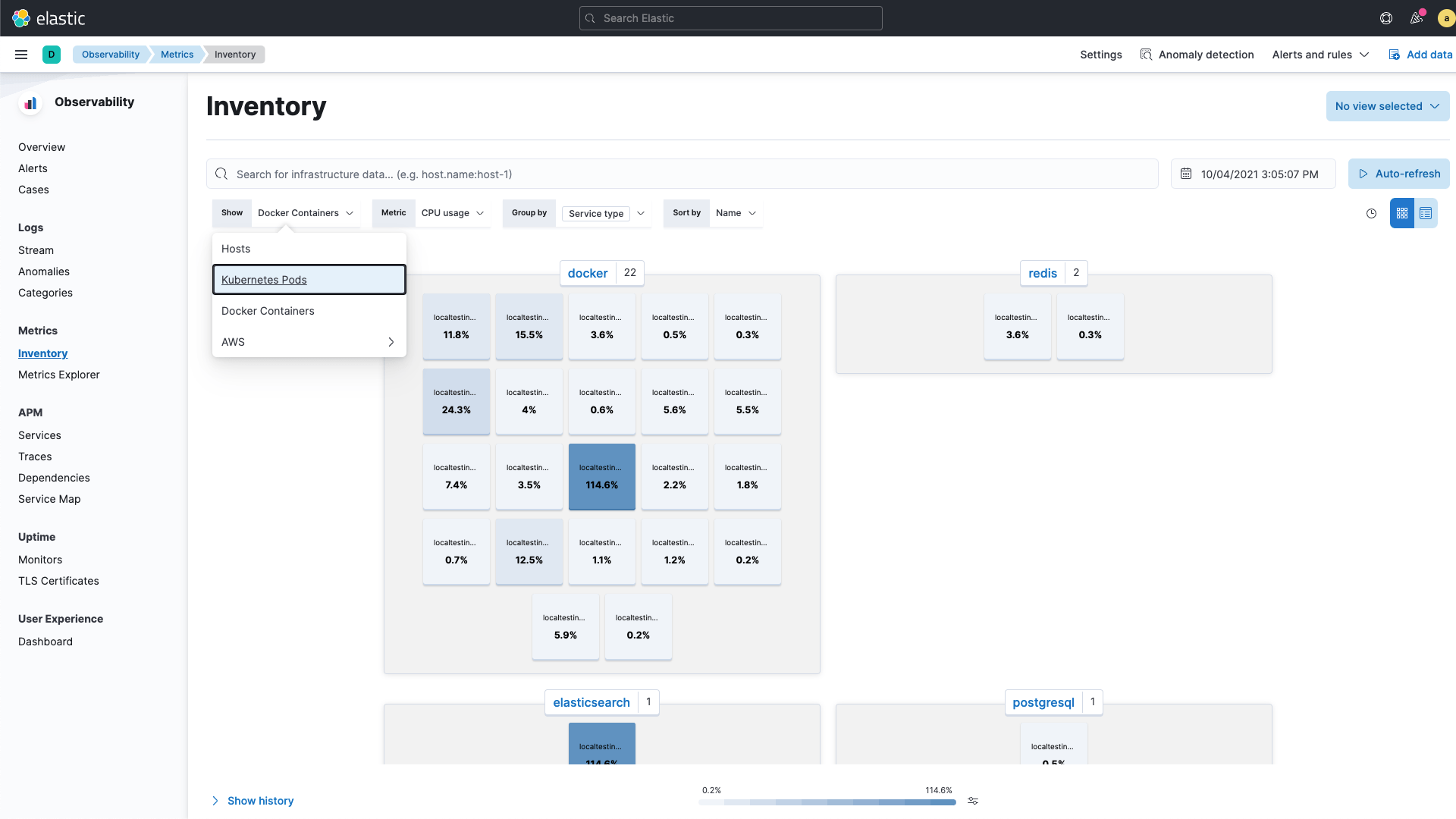
アプリのエラーとパフォーマンスをトラブルシューティング
エンドツーエンドの分散トレーシングで複雑なマイクロサービスアーキテクチャーを把握し、アプリケーションプロファイリングを深いレベルで実施しましょう。マルチクラウドやハイブリッド環境に分散されたアプリサービスの依存性をマッピングできます。
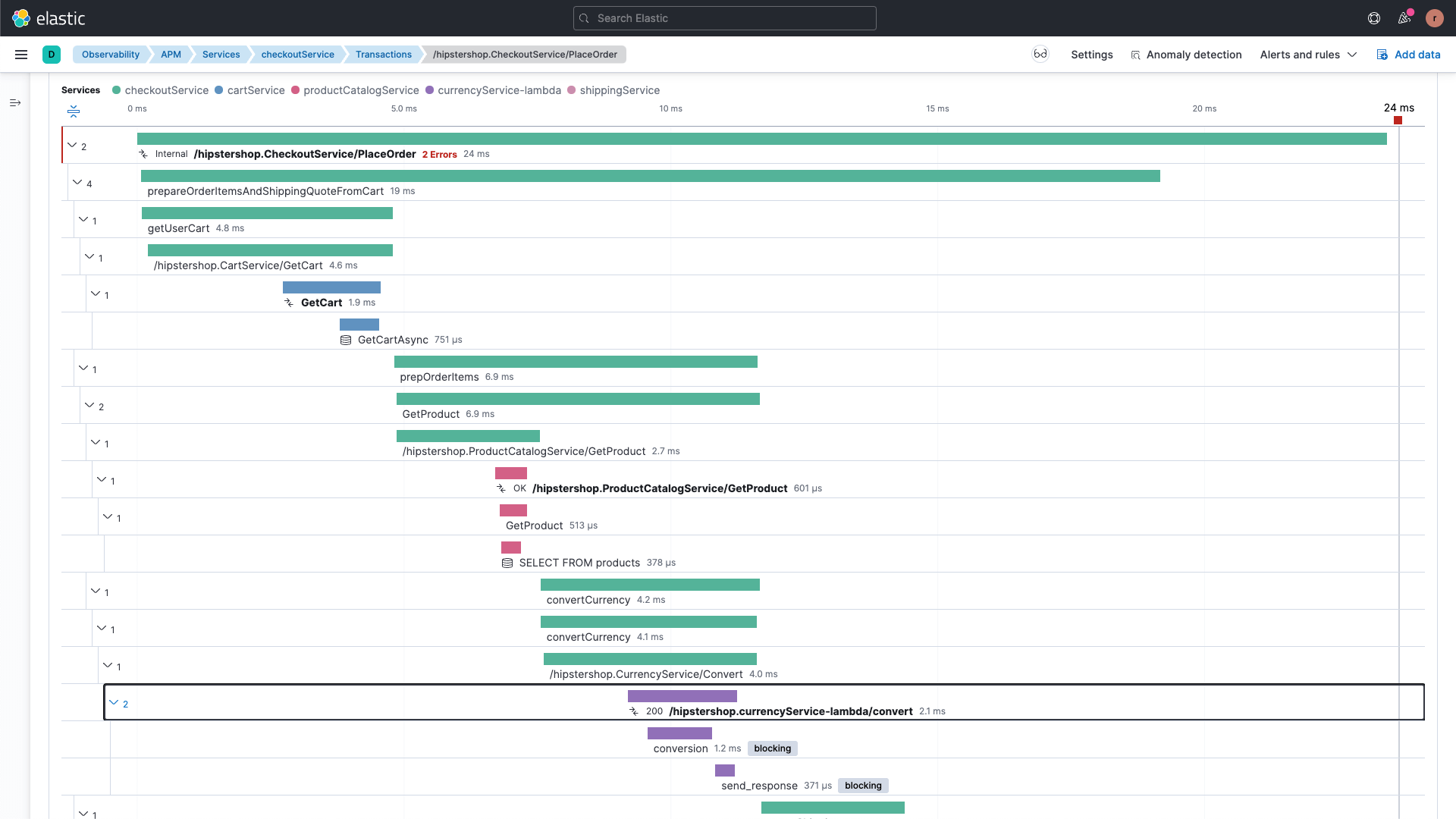
データをアクションに変える
設定せずに使えるダッシュボードやアラート、インジェストパイプラインで構造化フィールドを抽出し、求めていた可視性を確保できます。スケーラブルな機械学習ジョブと、トランザクションパフォーマンスの自動相関付け機能を使って根本原因の特定に役立つ異常な振る舞いを検知し、お好みのツールにアラートを送信して、通知を受け取りましょう。
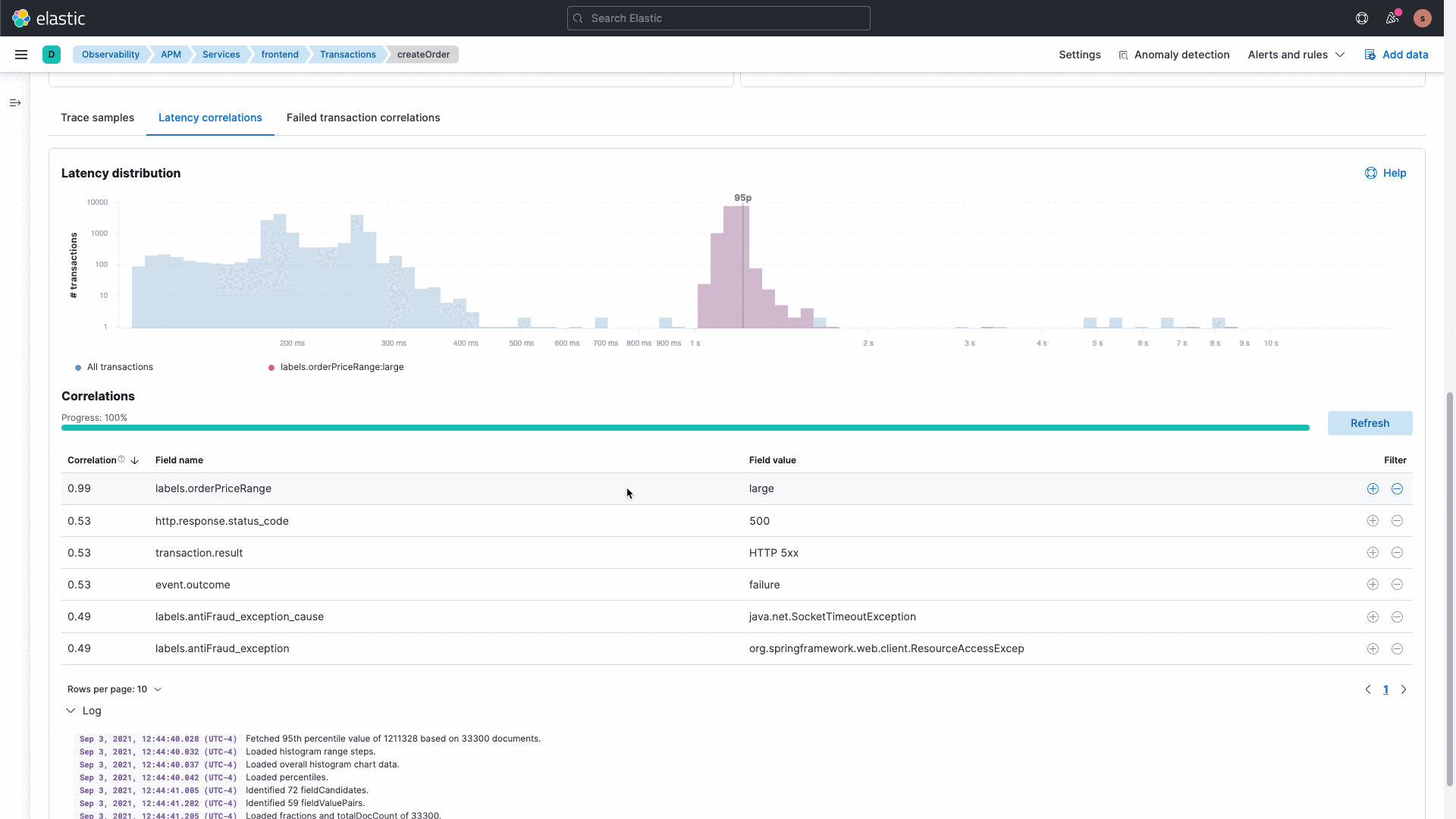
Elasticが手がけるクラウドエクスペリエンス
Elasticsearchの開発元であるElasticは、クラウド上のクラスターに対応する各種機能、サポート、検索、セキュリティを提供しています。
オブザーバビリティ
単一のスタックで、ログ、メトリック、およびAPMトレースを大規模に統合します。
Security
脅威から防御し、検知から対応まで迅速かつ大規模に実行します。「監視はするけど保護しない」なんてナンセンスです。
エンタープライズサーチ
パワフルでモダンなSearch体験を職場やWebサイト、アプリに。